Optionale Treiber Updates unter Windows 11 / 10 ausfindig machen, wenn man das Gefühl hat, dass die Grafikkarte, Drucker, Scanner, ... nicht richtig funktionieren!
Jeder ist vermutlich vertraut mit der Installation der Treiber über den Windows 11 Gerätemanager, in Windows 11 gibt es in den neuen Windows Einstellungen eine weitere Möglichkeit die Treiber zu aktualisieren.
1.) ... Treiber Updates in den Windows 11 Einstellungen!
2.) ... Sollte Ich die optionalen Treiberupdates von Windows 11 und 10 installieren?
1.) Treiber Updates in den Windows 11 oder 10 Einstellungen!
1. Starten Sie die Windows 11 Einstellungen (Windows + i)
2. Gehen Sie über Windows Update auf der rechten Seite zu Erweiterte Optionen scrollen
3. Scrollen Sie zum Punkt Optionale Updates
4. Jetzt auf Treiberupdates klicken und bei Bedarf installieren
... siehe Bild-1 Punkt 1 und / bis 8)
Siehe auch: ► Programme Windows 11 finden!
| (Bild-1) Optionale Treiber Updates unter Windows 11 ausfindig machen! |
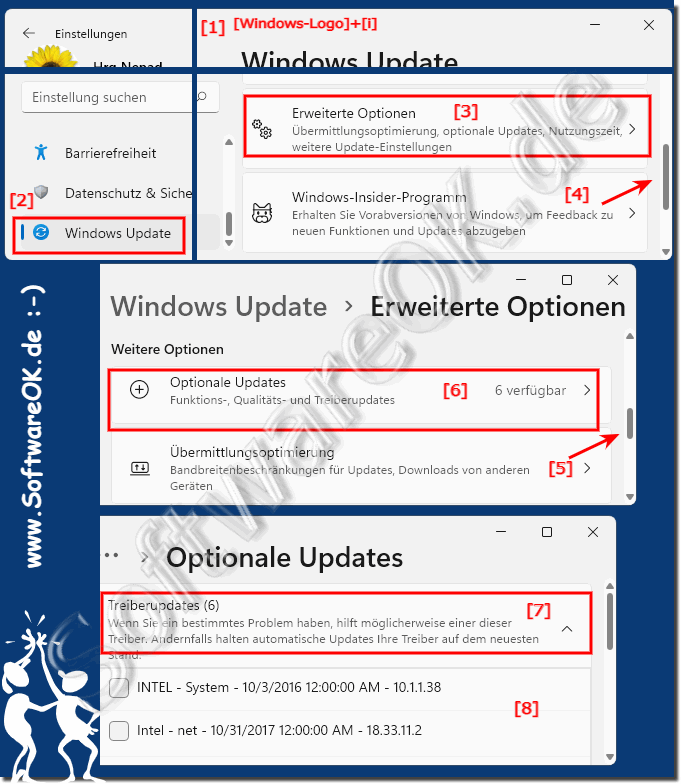 |
2.) Sollte Ich die optionalen Treiberupdates von Windows 11 und 10 installieren?
Wenn Sie ein bestimmtes Problem haben, kann einer dieser optionalen Treiber helfen. Andernfalls halten automatische Updates Ihre Treiber auf dem neuesten Stand, was auch ausreichend ist.Unter Windows 11 und 10 installiert das MS Windows Update nicht mehr alle verfügbaren Treiber Updates. Dies ist eine Liste optionaler Treiber zu Aktualisierung Ihrer Treiber.
Bitte wenn Ihr System gut funktioniert, sollten Sie nur bei bestimmten Gründen installieren, wenn Ihre Hardware nicht richtig funktioniert, oder Sie haben keinen Support durch den Hersteller, jedoch im Zweifelsfall lassen Sie diese Unverändert!
Mit anderen Worten, wenn Ihr Computer und alle seine Hardware, Geräte, Grafikkarten, ... ordnungsgemäß funktionieren, sollten Sie keine dieser optionalen Treiberaktualisierungen installieren, ohne zu wissen was Sie tun.
